Nextcloud Sync-client - Android
Deze handleiding is voor gebruikers die gebruik maken van Nextcloud op de 1A-server.
In deze handleiding wordt uitgelegd hoe u de Nextcloud Sync-client kunt installeren op uw mobiele apparaat.
Met Nextcloud op uw 1A-server kunt u eenvoudig en veilig bestanden delen met collega's binnen en buiten kantoor.
Dit kan via Webbrowser en de Nextcloud Sync-client.
Is Nextcloud nog niet actief op uw 1A-server ? Neem dan contact op met uw 1A-partner.
Met de Nextcloud Sync-client kunt u de bestanden die in uw Nextcloud staan, ook benaderen wanneer u geen verbinding heeft met het internet.
Eventuele wijzigingen worden gesynchroniseerd wanneer u weer verbinding heeft met het internet.
De Nextcloud Sync-client is beschikbaar voor PC, Mac en smartphones.
De algemene instellingen van Nextcloud worden beheerd door uw 1A-beheerder.
Benodigdheden
Voor deze handleiding heeft u nodig:
- Nextcloud op uw 1A-server
- Een ondersteund Android toestel
- Nextcloud Sync-client voor Android
- Uw gebruikersnaam en wachtwoord
- Uw 1A-serveradres
Stappen
Download en installeer de Nextcloud Sync-client
- U kunt de app vinden in de Google Play Store
→ https://play.google.com/store/apps/details?id=com.nextcloud.client - Klik knop
Installeren
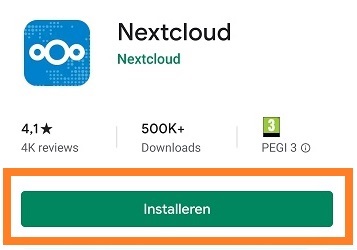
Start de Nextcloud Sync-client
- Klik knop
Openen
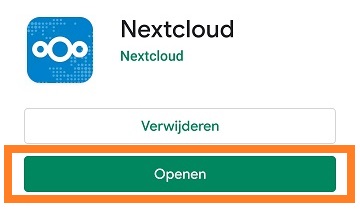
Instellen van de NextCloud Sync-client
- Klik knop
Inloggen
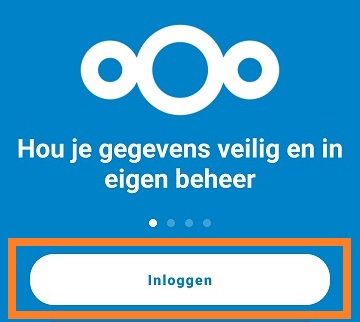
Verbinden met uw 1A-server
- Voer hier uw NextCloud serveradres in.
- Klik knop met een symbool van een pijlHet NextCloud serveradres bestaat uit het 1A-serveradres met
/nextcloudachter het adres
Voorbeeld:
-https://server.klantnaam.nl/nextcloud
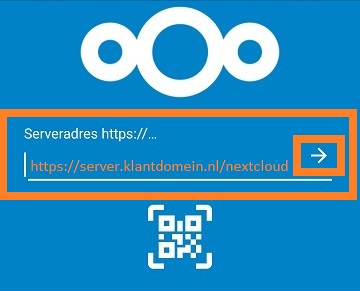
Aanmelden op uw 1A-server
- Klik knop
Inloggen
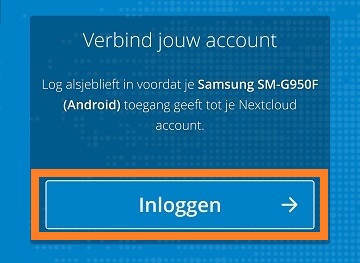
Authenticeren met uw 1A-server
- Voer uw gebruikersnaam en wachtwoord in
- Klik knop
Inloggen
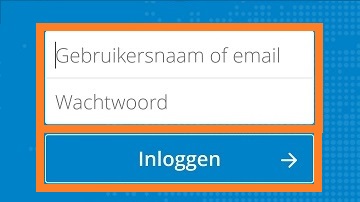
Toegang tot uw 1A-server toestaan
- Klik knop
Verleen toegang
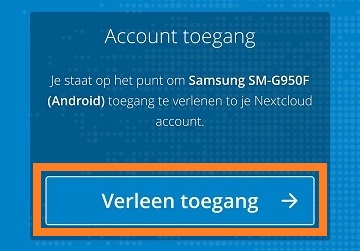
Toegang tot uw smartphone toestaan
- Klik knop
Toestaan
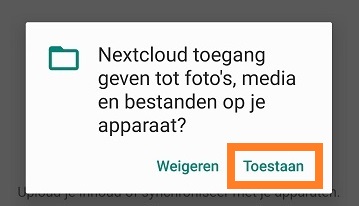
Verbonden met uw Nextcloud
- U bent nu verbonden met NextCloud op uw 1A-server
